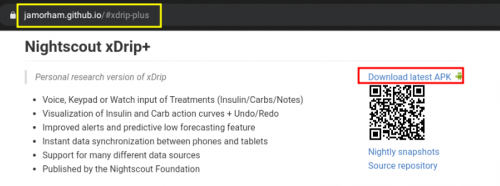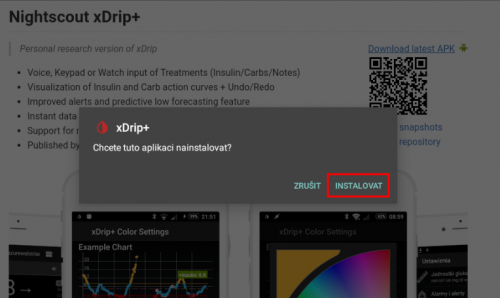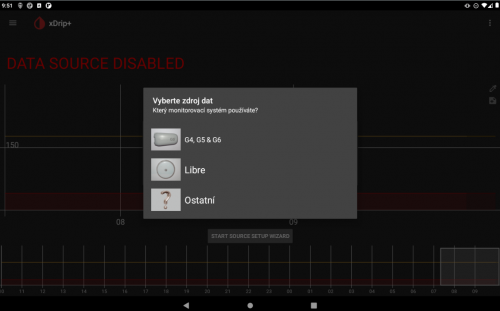Instalace xDrip+: Porovnání verzí
Bez shrnutí editace |
|||
| (Nejsou zobrazeny 3 mezilehlé verze od stejného uživatele.) | |||
| Řádek 5: | Řádek 5: | ||
[[Soubor:xdrip-1.png|border|500px]] | [[Soubor:xdrip-1.png|border|500px]] | ||
V horní části je vždy odkaz na aktuální apk soubor. Klikněte na "Download latest APK". Pokud jste stránku otevřeli na počítači, můžete mobilem naskenovat QR kod. V obou případech se spustí stahování. Jakmile je soubor stažený, nainstalujte ho. Možná bude potřeba povolit instalaci z neznámého zdroje. Nebojte se, a potvrďte ji. Jestli se po stažení neobjeví okno pro spuštění souboru, otevřete si aplikaci Soubory, a ve složce Stahování soubor najdete. | V horní části je vždy odkaz na aktuální apk soubor. Klikněte na "Download latest APK". Pokud jste stránku otevřeli na počítači, můžete mobilem naskenovat QR kod. V obou případech se spustí stahování. Jakmile je soubor stažený, nainstalujte ho. Možná bude potřeba [https://techbrain.cz/2017/01/android-zaklady-telefonu-povolit-instalaci-neznamych-zdroju/ povolit instalaci z neznámého zdroje]. Nebojte se, a potvrďte ji. Jestli se po stažení neobjeví okno pro spuštění souboru, otevřete si aplikaci Soubory, a ve složce Stahování soubor najdete. | ||
[[Soubor:xdrip-2.png|border|500px]] | [[Soubor:xdrip-2.png|border|500px]] | ||
Po úspěšné instalaci xDrip+ spusťte. Objeví se několik potvrzení, licenční ujednání. Vše si přečtěte, a potvrďte. Na řadě je "Průvodce nastavení". | |||
Po úspěšné instalaci xDrip+ spusťte. Objeví se několik potvrzení, licenční ujednání. Vše si přečtěte, a potvrďte. Na řadě je "Průvodce nastavení". Zde vlastní instalace končí. Vyberte si zdroj dat, a postupujte podle průvodce až na konec. | |||
[[Soubor:xdrip-3.png|border|500px]] | [[Soubor:xdrip-3.png|border|500px]] | ||
{{Note |Pokud používáte upravenou Dexcom aplikaci (BYODA) (není v seznamu), přejděte na [[Nastavení xDrip+ pro čtení dat z BYODA|speciální návod]]|reminder}} | |||
Aktuální verze z 23. 2. 2023, 09:03
Stažení xDrip+
Poslední verzi najdete na stránce https://jamorham.github.io/.
V horní části je vždy odkaz na aktuální apk soubor. Klikněte na "Download latest APK". Pokud jste stránku otevřeli na počítači, můžete mobilem naskenovat QR kod. V obou případech se spustí stahování. Jakmile je soubor stažený, nainstalujte ho. Možná bude potřeba povolit instalaci z neznámého zdroje. Nebojte se, a potvrďte ji. Jestli se po stažení neobjeví okno pro spuštění souboru, otevřete si aplikaci Soubory, a ve složce Stahování soubor najdete.
Po úspěšné instalaci xDrip+ spusťte. Objeví se několik potvrzení, licenční ujednání. Vše si přečtěte, a potvrďte. Na řadě je "Průvodce nastavení". Zde vlastní instalace končí. Vyberte si zdroj dat, a postupujte podle průvodce až na konec.